
Har du ett WiFi-nätverk hemma, men det har inte räckvidden för att täcka alla områden? För flera år sedan var lösningen på detta att köpa en ny router, men vid det här laget har vi andra alternativ. Nätverksenheter har diversifierats till den grad att det finns flera alternativ som vi kan överväga för att utöka signalen. Men en av de enklaste och mest tillgängliga för alla finns i de så kallade Range Extenders som gör att vi kan utöka räckvidden för WiFi. I den meningen kommer vi att berätta för dig hur du konfigurerar din TP-Link Extender-enhet för att ha en signal i hela huset.
Denna process är väldigt enkel och på några sekunder kommer du att få en nätverksanslutning till alla de rum och områden dit routern inte nådde.
Vad är en TP-Link Extender?
TP-Link är en gigant när det kommer till nätverksenheter, med år av ledande på denna marknad. Det är troligt att routern du har hemma är av detta märke eller så har du säkert sett deras produkter på ditt kontor eller universitet. Detta företag har en ganska omfattande katalog med produkter där modem, routrar, åtkomstpunkter och räckviddsförlängare sticker ut.. I denna sista kategori kommer vår huvudperson i dag, TP-Link Extender, in.
Med denna utrustning kommer du att ha möjlighet att utöka räckvidden för ditt WiFi-nätverk, så att du kan ta tjänsten till hela ditt hem eller kontor. Tanken är att vi inte behöver investera i en router och att vi dessutom kan konfigurera den snabbt och enkelt med tanke på att det är en förlängning.
Dess administration utförs via en mobilapp eller webbgränssnittet som den innehåller när du ansluter till ditt WiFi-nätverk. Därifrån kan du definiera om du vill använda den som en repeater eller accesspunkt så att den fungerar enligt våra krav. Därefter kommer vi att berätta hur du konfigurerar din TP-Link Extender.
Steg för att konfigurera en TP-Link Extender och utöka WiFi-signalen
För att konfigurera en TP-Link Extender måste vi ansluta till den och för detta har vi två alternativ: WiFi-nätverket eller Ethernet-kabeln. Endera av de två alternativen kommer att ge samma resultat, men vi kommer att ha den mest omedelbara anslutningen genom kabeln. I den meningen, slå på enheten och anslut den sedan till din dator eller smartphone.
När detta steg är klart, gå till din webbläsare, klicka på adressfältet och skriv in följande: http://tplinkrepeater.net, som omedelbart öppnar en sida för att logga in. Användarnamnet och lösenordet som ska anges är vanligtvis "Admin", men du kan verifiera detta i utrustningsrutan.
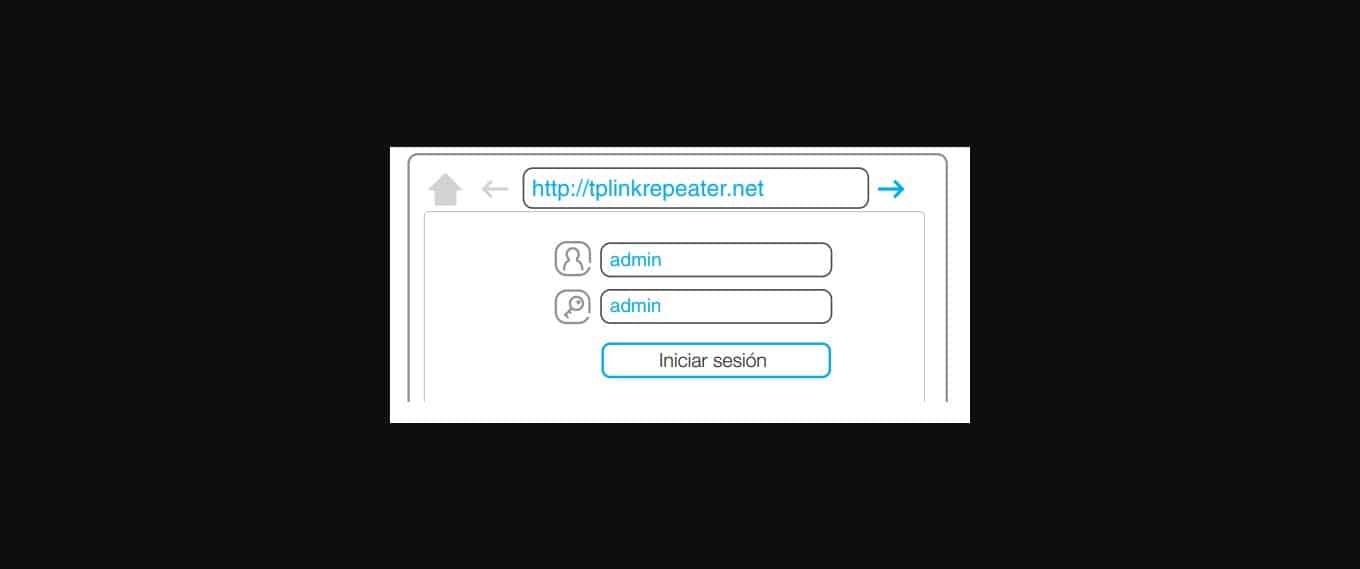
När du loggar in kommer du direkt till snabbinställningarna, en assistent där du kan starta enheten på några minuter. Först och främst kommer den att skanna de tillgängliga WiFi-nätverken så att du kan välja det du vill utöka. När de dyker upp, klicka på din och ett fönster kommer att visas där du begär lösenordet. Detta kommer att generera den effektiva anslutningen mellan räckviddsförlängaren och huvudroutern.
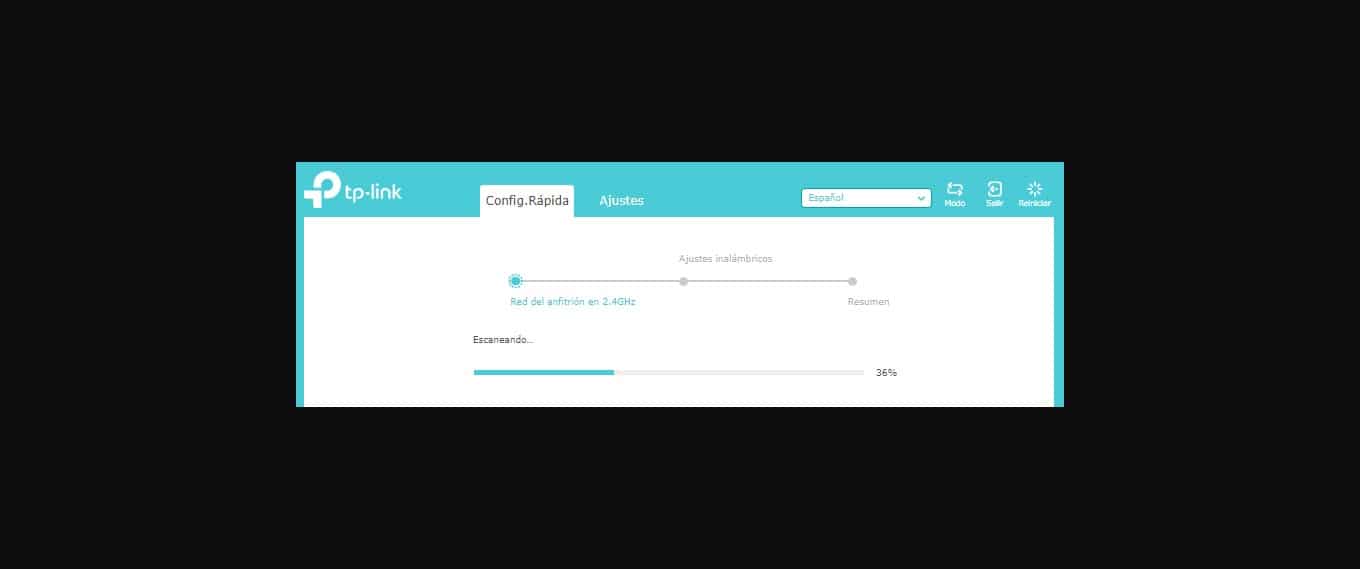
Sedan har du möjlighet att ändra namnet på nätverket eller om du vill dölja det. Sedan kommer en sammanfattning av allt att visas, klicka på "Spara" och slutligen på knappen "Slutför" för att avsluta processen. Nu kommer det att räcka att röra sig mot de områden i huset eller kontoret som inte hade en signal, för att kontrollera att det nu finns en effektiv anslutning till nätverket.
Slutsats
Integreringen av en signalförlängare till WiFi-nätverket i ditt hem eller kontor behöver inte vara en utmaning, eftersom processen är väldigt enkel. Som vi har sett kommer det att räcka med att ha utrustningslådan till hands för att se användarnamn och lösenord som vi kommer in i systemet med. Resten reduceras till att upprätta en anslutning som med vilken router som helst och hantera den snabba konfigurationen, för vilken vi måste ha data från vårt WiFi-nätverk.
På några minuter har du täckt hela ditt hem eller kontor med tillgång till nätverket, utan att behöva betala för externa konsulttjänster. Dessa typer av enheter utgör en utmärkt lösning för dem som vill utöka räckvidden för sina nätverkstjänster. De är billiga, vi sätter upp dem snabbt och vi kan konfigurera den som en repeater eller accesspunkt, beroende på våra behov.
Det bör noteras att det inte är nödvändigt att ditt huvudnätverk genereras och hanteras av en enhet från ett annat märke, eftersom TP-Link Extender kommer att vara helt kompatibel. Så tveka inte att köpa din räckviddsförlängare och konfigurera den med de steg som vi presenterar så att du kan ansluta från det rum du väljer.